Како пронаћи продавца на еБаи-у
Шта треба знати
- Кликните Напредно поред траке за претрагу > Би Селлер > Прикажи само ставке од [име] > Претрага.
- По броју артикла: Кликните Напредно > По броју артикла > изаберите резултат. Кликните на корисничко име продавца под Информације о продавцу > Претрага.
- Из историје: Кликните Мој еБаи > Историја куповине > пронађите ставку и кликните на корисничко име испод Продаје.
Овај чланак вас учи како да пронађете продавца на еБаи-у и артикле које они продају на три начина: по продавцу, према артиклу и кроз историју куповине. Такође истиче савете о томе како да ваша претрага прође глатко.
Како потражити продавца на еБаи-у
Питате се како тражите продавца на еБаи-у? Прилично је једноставно, а најједноставнији начин је да их потражите преко траке за напредну претрагу. Ево шта треба да урадите.
Ови кораци захтевају да користите веб локацију еБаи за десктоп рачунаре.
Иди на https://www.ebay.com и пријавите се на свој налог.
-
Кликните Напредно.
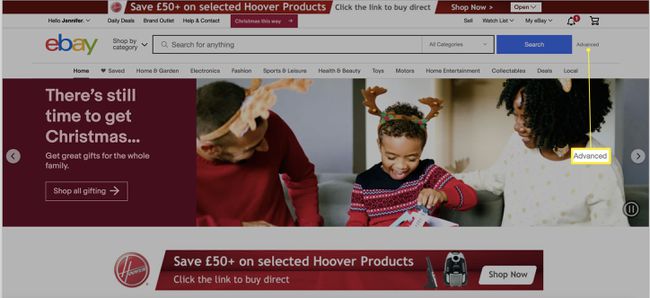
-
Кликните Би Селлер.
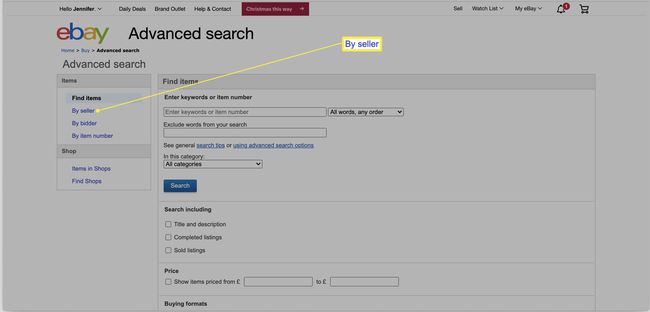
-
Кликните Прикажи само ставке од затим унесите назив ИД-а продавца.
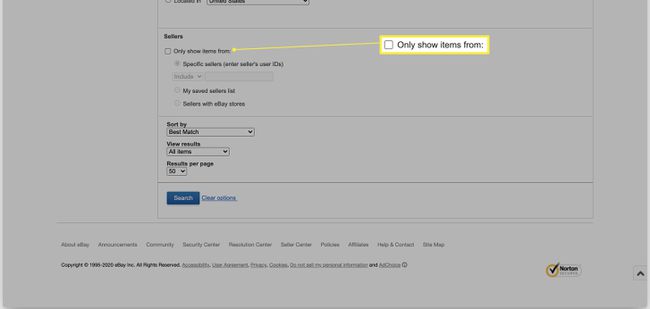
Ако сте их раније користили, кликните Моја листа сачуваних продаваца да бисте их пронашли на вашој сачуваној листи.
Кликните Претрага и погледајте резултате да бисте пронашли свог продавца.
Како пронаћи еБаи продавца по броју артикла
Када вршите еБаи претрагу, такође је могуће пронаћи продавца ако имате број еБаи артикла и желите да пронађете име особе која га је продала. Пратите ове кораке да бисте то урадили.
Иди на https://www.ebay.com и пријавите се.
-
Кликните Напредно.
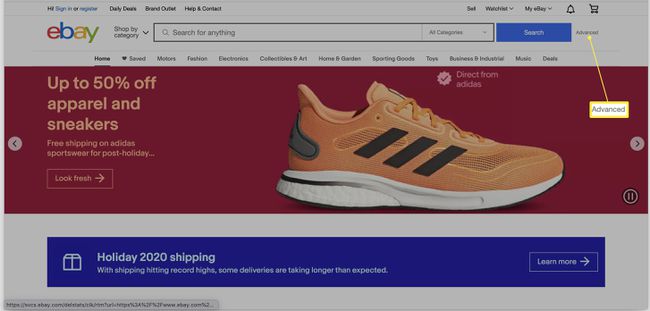
-
Кликните По броју артикла.
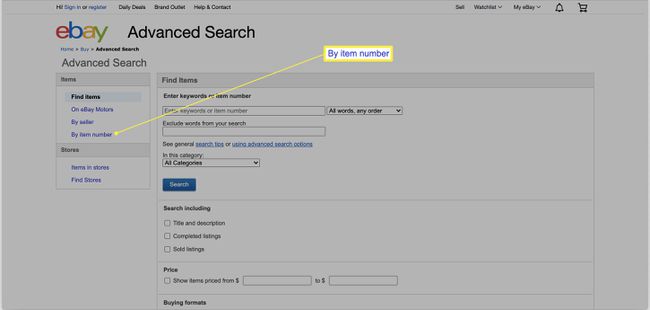
Унесите број ставке.
-
Кликните Претрага.
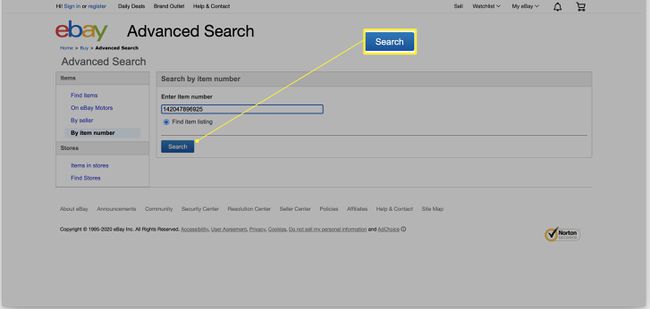
-
Кликните на резултат ставке.
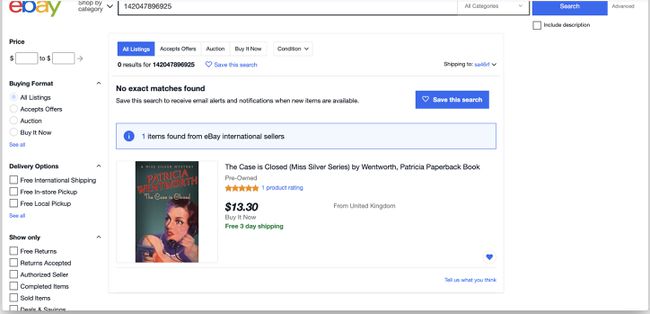
-
Кликните на корисничко име продавца испод Информације о продавцу.
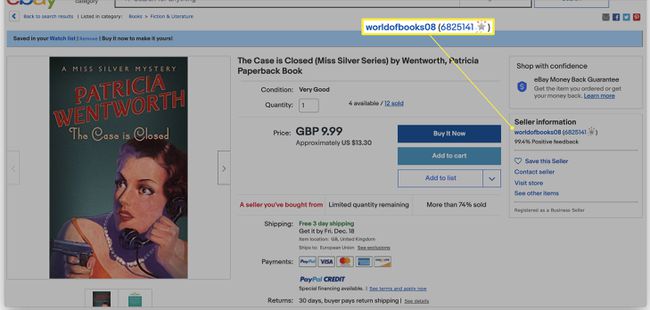
Алтернативно, кликните Посетите продавницу да прегледају шта још продају.
Како пронаћи еБаи продавца у историји куповине
Ако сте купили артикал од еБаи продавца и желите поново да га купите, можда сте заборавили име продавца. Ево како да га пронађете преко ваше историје куповине.
Иди на https://www.ebay.com
-
Кликните Мој еБаи.
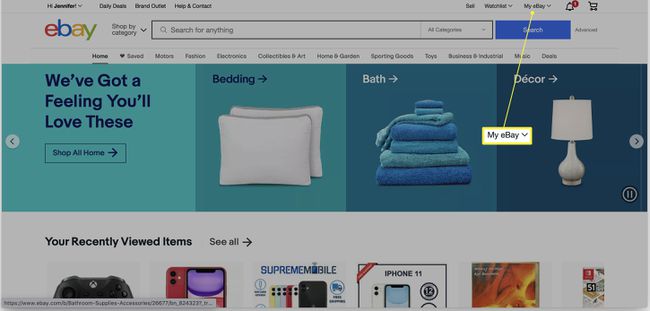
-
Кликните Историја куповине.
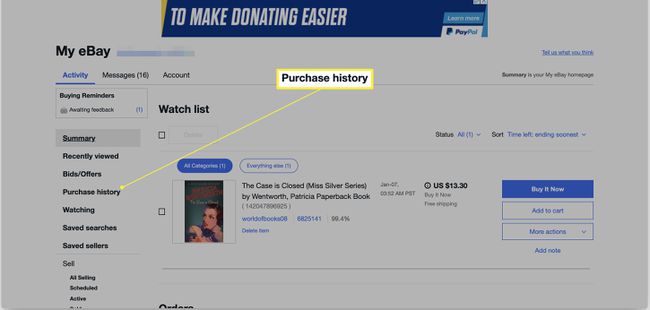
Такође можете кликнути Недавно прегледано ако сте погледали артикле, али нисте ништа купили.
Пронађите релевантну ставку.
-
Кликните на корисничко име испод Продаје.
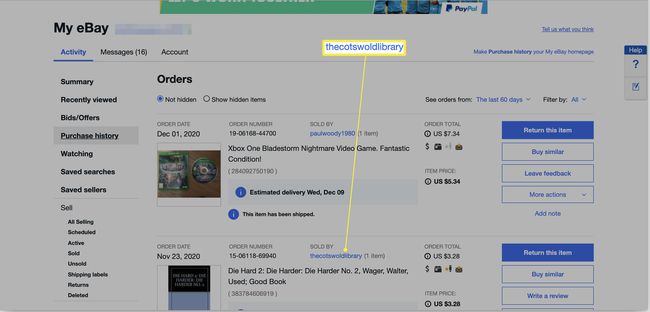
Прегледајте њихове артикле за продају за нешто слично.
Савети за проналажење еБаи продавца
Поред тога што знате како да користите еБаи локацију за проналажење продаваца, важно је знати етикету претраживања која побољшава ваше шансе да пронађете еБаи продавца који вам је потребан. Ево кратког прегледа корисних начина да побољшате своје претраге.
- Додајте омиљене продавце на своју сачувану листу. Додавање продавца у своје фаворите додаје га на вашу листу сачуваних продаваца што олакшава њихово проналажење у будућности. Урадите то кликом на Сачувај овог продавца под његовим корисничким именом.
- Сузите резултате преко филтера. Ако тражите одређену ставку од продавца, можете да унесете кључну реч или број артикла да бисте сузили резултате. Ово је посебно корисно ако продавац има много артикала.
- Проверите картицу продавнице. Ако продавац има продавницу на еБаи-у, потражите под Финд Схопс. Унесите назив продавнице или кључне речи које се односе на њу да бисте пронашли продавницу. Кључне речи су корисне ако не знате тачан назив излога.
